Es gibt viele Möglichkeiten, um die Effizienz bei der Nutzung von Google Mail zu steigern. Ein besonders nützlicher Trick ist die Verbesserung der Darstellung der ungelesenen Nachrichten im Browser-Tab. Wenn du den ganzen Tag über in Gmail arbeitest, kann es frustrierend sein, ständig zwischen den Tabs hin und her zu klicken, um die Anzahl der ungelesenen Nachrichten zu überprüfen. In dieser Anleitung zeige ich dir, wie du die Zahl der ungelesenen E-Mails jederzeit sichtbar machen kannst, ganz einfach mit einigen wenigen Schritten in Google Chrome.
Wichtigste Erkenntnisse
- Du kannst im Browser-Tab die Anzahl der ungelesenen Gmail-Nachrichten jederzeit anzeigen lassen.
- Dies geschieht über die Einstellungen innerhalb von Google Mail.
- Es empfiehlt sich, häufig verwendete Tabs in Chrome anzupinnen, um den Zugriff zu erleichtern.
Schritt-für-Schritt-Anleitung
Beginnen wir mit den Grundlagen. Der erste Schritt ist, sicherzustellen, dass du in Google Chrome arbeitest und dass Google Mail in einem Tab geöffnet ist. Das sorgt dafür, dass alle nötigen Funktionen zur Verfügung stehen.
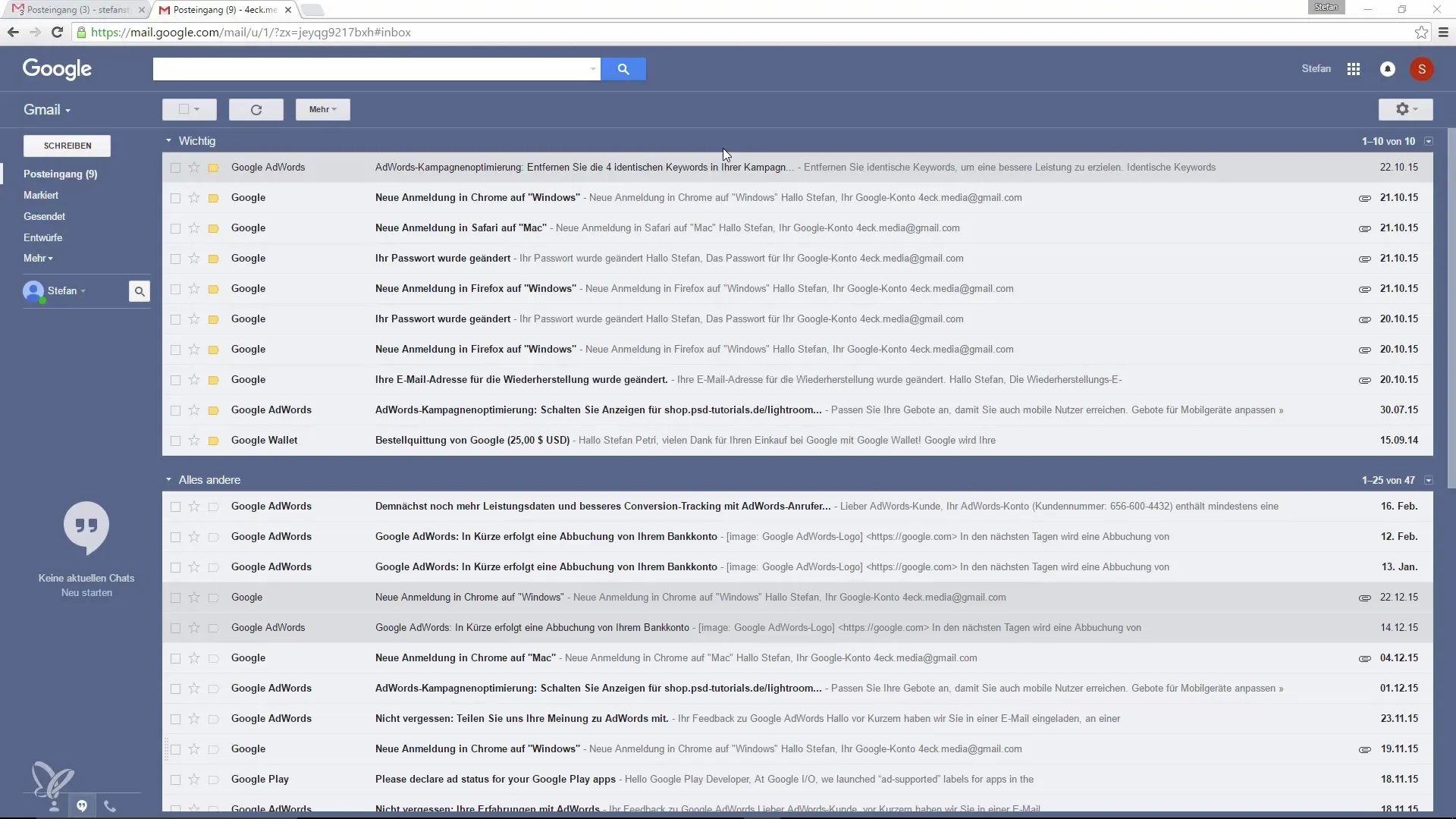
Um die Anzahl der ungelesenen Nachrichten sichtbar zu machen, musst du in die Einstellungen von Gmail gehen. Das findest du in der oberen rechten Ecke deines Bildschirms. Hier siehst du das Zahnradsymbol für die Einstellungen. Klicke darauf, um die verschiedenen Optionen auszublenden.
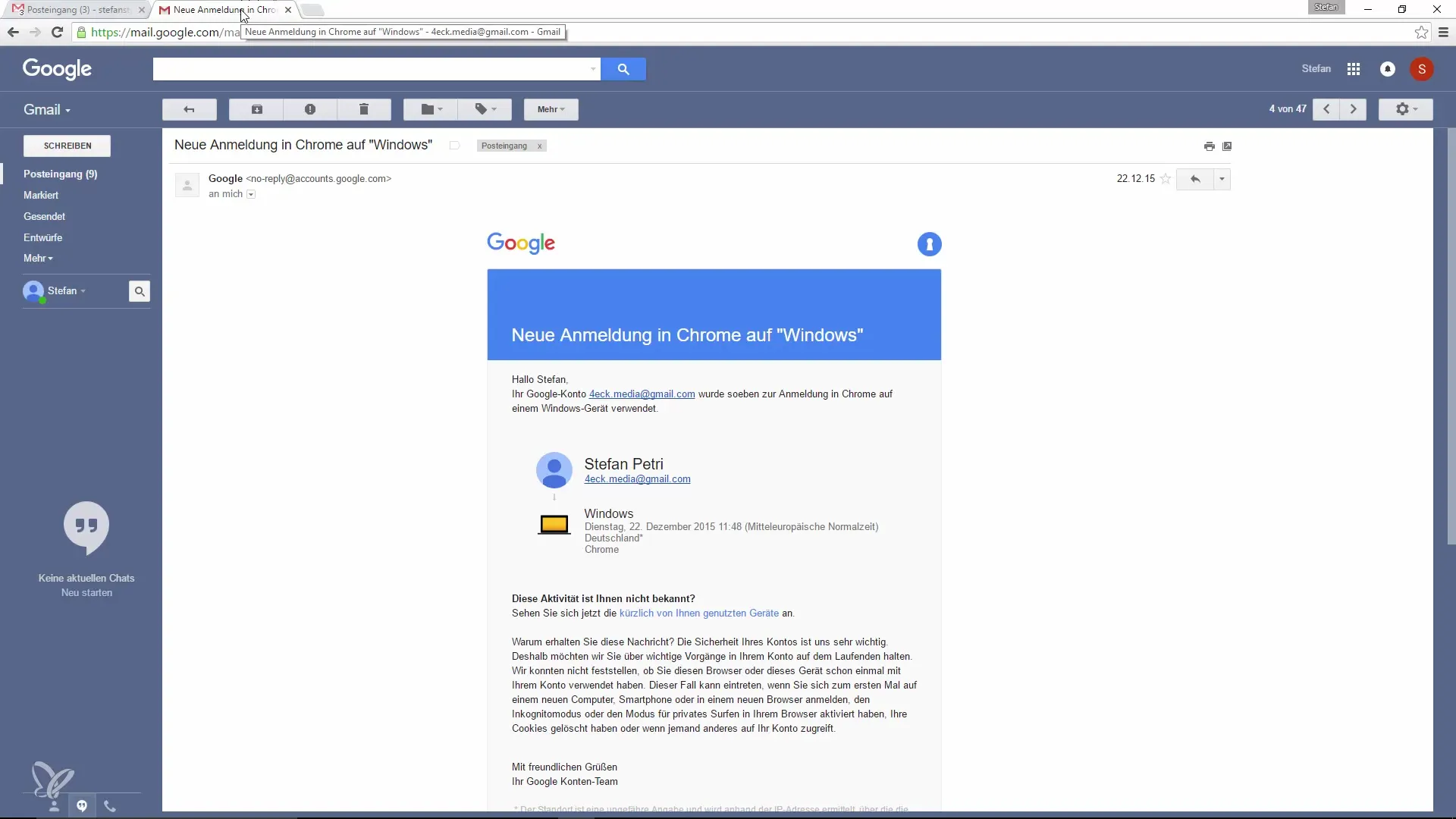
Wenn das Dropdown-Mmenü erscheint, suche nach den „Labs“-Optionen in den Einstellungen. In den Labs findest du viele experimentelle Funktionen, die dir helfen können, Gmail nach deinen Vorstellungen zu gestalten.
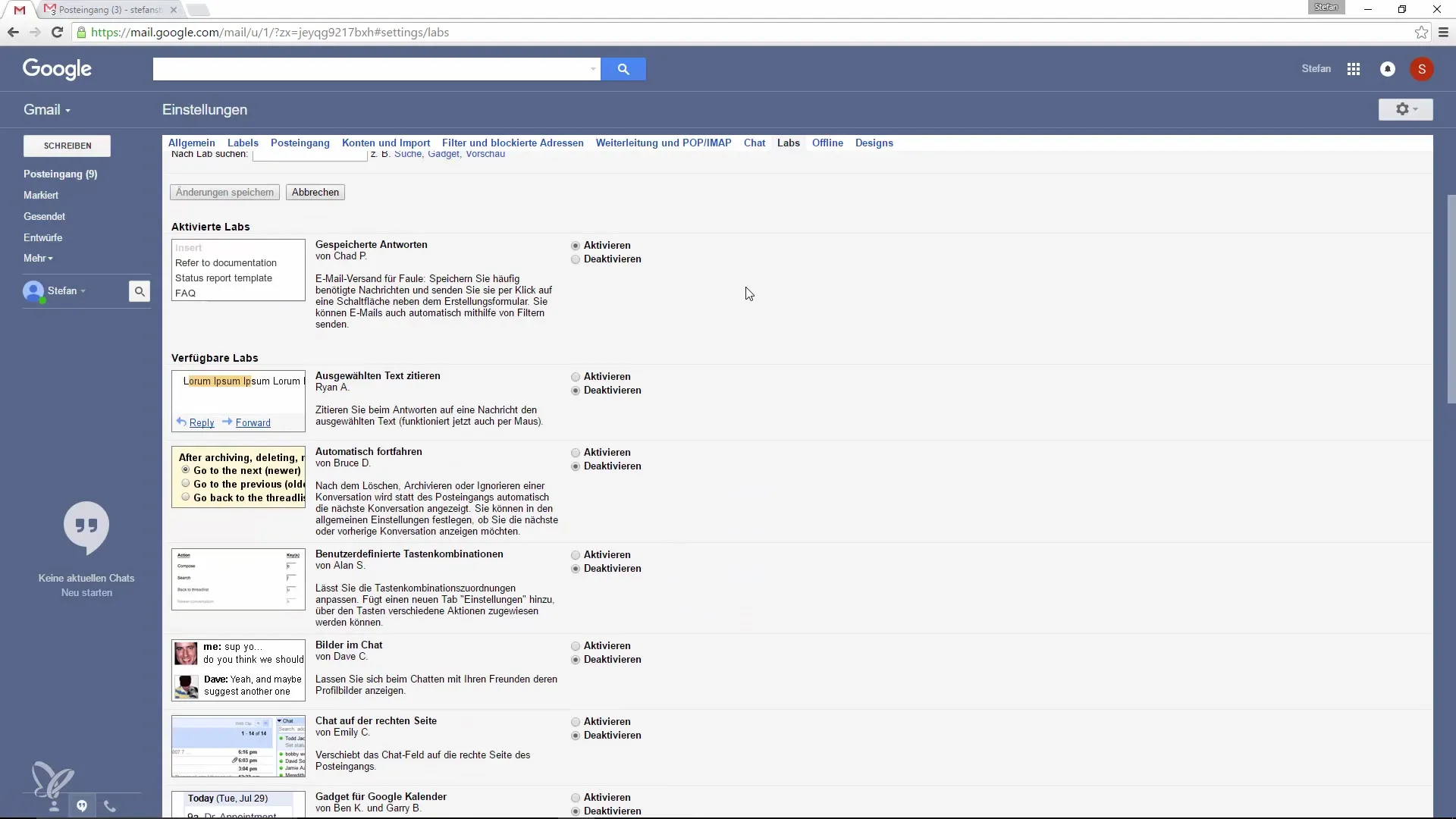
Im Labs-Bereich gibt es eine Funktion, die dir hilft, die ungelesenen Nachrichten als Zähler im Tab anzuzeigen. Suche nach der entsprechenden Option und aktiviere sie. Die Bezeichnung könnte variieren, aber sie wird etwas in der Art von „Symbol mit ungelesenem Zähler“ heißen.
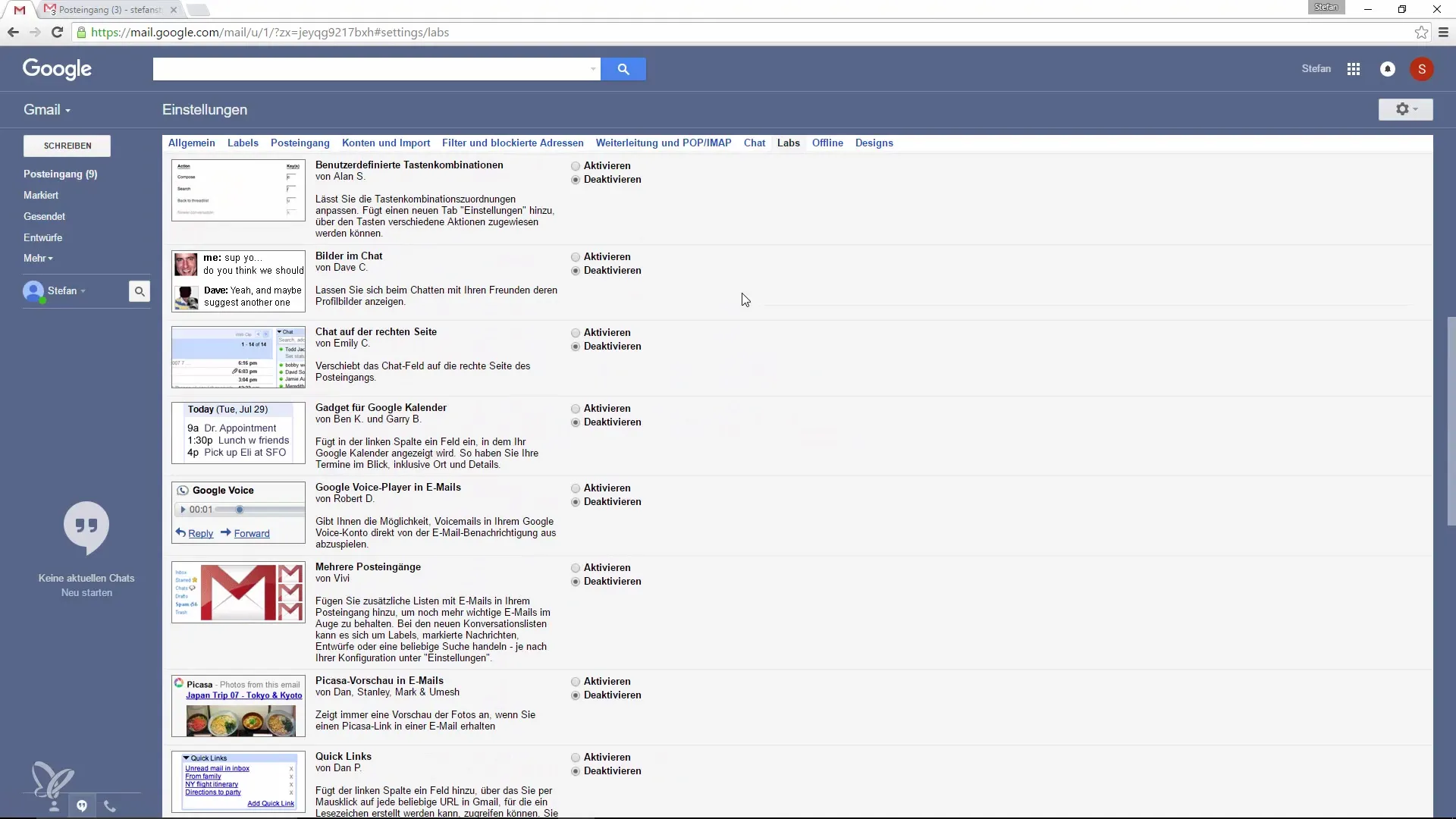
Nachdem du die Funktion aktiviert hast, musst du die Änderungen speichern. Das macht man in der Regel am Ende der Seite. So wird diese Einstellung auch wirksam, wenn du das nächste Mal Gmail verwendest.
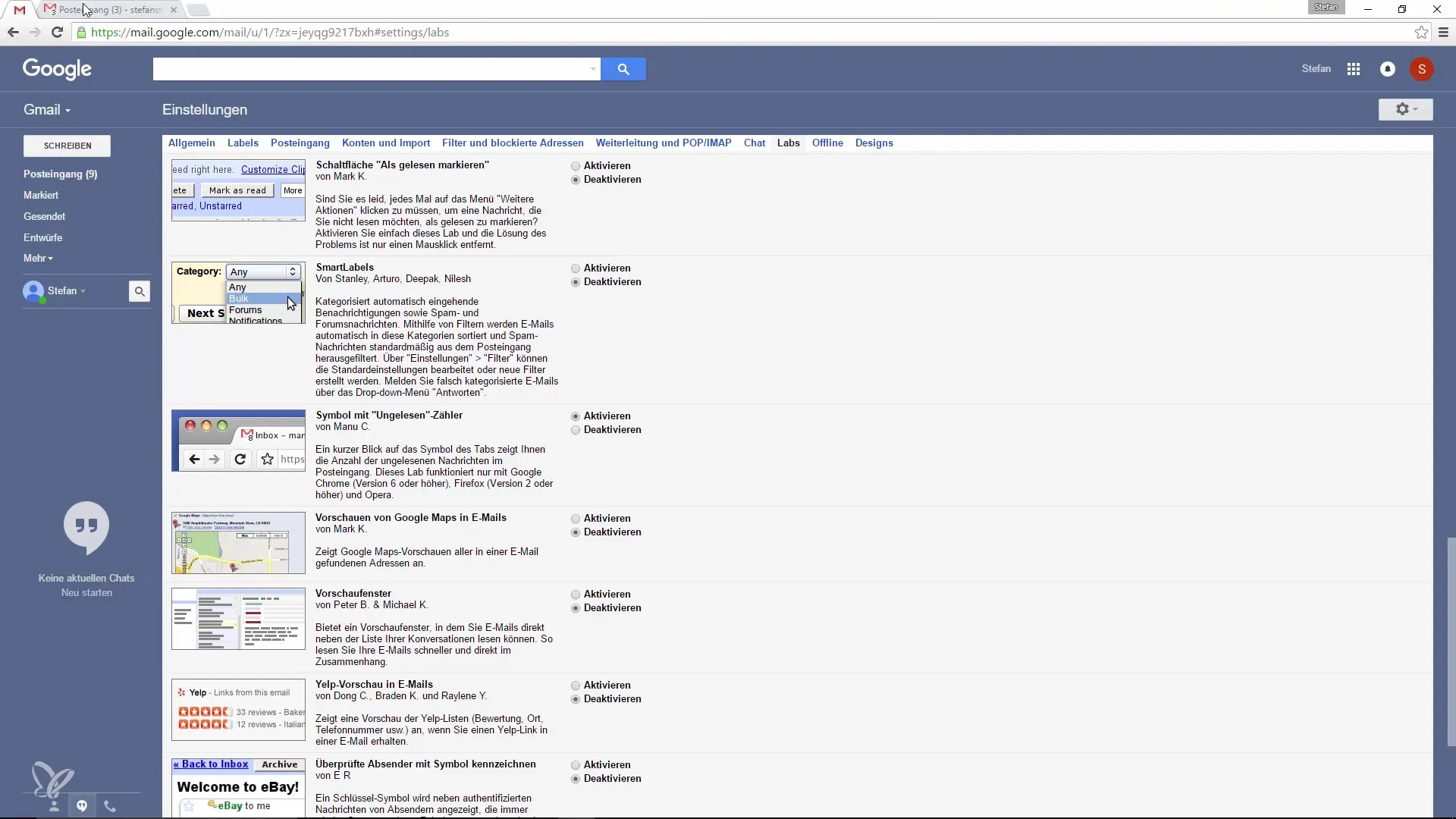
Jetzt solltest du sehen, dass die Anzahl der ungelesenen Nachrichten oben im Tab angezeigt wird. Das ist eine erhebliche Verbesserung, da du nun jederzeit sofort sehen kannst, wie viele E-Mails auf deine Antwort warten.
Selbst wenn du in einer E-Mail arbeitest oder einen anderen Tab geöffnet hast, bleibt die Zahl der ungelesenen Nachrichten stets sichtbar. Das ist hilfreich, weil du nicht mehr ständig zurück zum Tab wechseln musst, um zu überprüfen, ob neue Nachrichten eingetrudelt sind.
Zusätzlich dazu ist es empfehlenswert, häufig verwendete Tabs in Google Chrome anzupinnen. Um einen Tab anzupinnen, klickst du einfach mit der rechten Maustaste auf den Tab von Gmail und wählst die Option „Tab anhängen“. Das führt dazu, dass der Tab an die linke Seite des Browsers verschoben wird und auch nach dem Schließen des Browsers wieder vorhanden ist.
Damit hast du nicht nur die Zahl deiner ungelesenen Nachrichten im Blick, sondern auch einen schnellen Zugang zu Gmail, wann immer du ihn benötigst. Es ist wirklich eine praktische Lösung für alle, die Google Mail intensiv nutzen.
Zusammenfassung – Produktivität in Google Mail steigern durch ungelesene Nachrichten im Tab
Diese Anleitung zeigt, wie leicht und effektiv du die Sichtbarkeit der ungelesenen Nachrichten in Google Mail verbessern kannst. Mit den richtigen Einstellungen wird deine Gmail-Nutzung deutlich effizienter und angenehmer.
Häufig gestellte Fragen
Welche Einstellungen muss ich in Gmail vornehmen, um ungelesene Nachrichten im Tab anzuzeigen?Aktiviere die Funktion „Symbol mit ungelesenem Zähler“ in den Labs-Einstellungen von Gmail.
Funktioniert dieser Trick auch in anderen Browsern?Ja, der ungelesene Nachrichten-Zähler funktioniert in allen gängigen Browsern, nicht nur in Chrome.
Wie kann ich häufig verwendete Tabs in Chrome anheften?Klicke mit der rechten Maustaste auf den gewünschten Tab und wähle „Tab anheften“ aus.


